Release Updates: Was gibt es Neues bei Ninox

- Die neueste Releases
- Release 3.17
- Ninox 3.15: Das sind die neuen Funktionen
- Ninox 3.14: Das sind die neuen Funktionen
- Ninox 3.13: Neue Möglichkeiten zur individuellen Gestaltung des Arbeitsbereichs
- Ninox 3.12: Neue Möglichkeiten zur individuellen Gestaltung des Arbeitsbereichs
- Ninox 3.11: Mehr Kontrolle, Effizienz und Flexibilität
- Ninox 3.10: Seiten, Modularität und mehr
- Das war Release 3.9
Wir möchten uns herzlich dafür bedanken, dass Sie Teil der Ninox-Community sind. Unser Ziel ist es, Ihnen die besten Tools und Funktionen zur Verfügung zu stellen, um Ihr Team bestmöglich zu unterstützen. Das Ninox-Team arbeitet unermüdlich daran, unsere Plattform kontinuierlich zu verbessern und die Arbeit mit Ninox noch angenehmer zu gestalten. In diesem Blogbeitrag stellen wir Ihnen die neuen Funktionen und Verbesserungen der aktuellen Versionen vor. Bei Fragen oder Feedback steht Ihnen unser Support-Team gerne zur Verfügung.
Ab 28. Juli steht Ninox 3.17 in den Public Cloud- und Private Cloud-Web-Apps bereit. Die iOS- und Android-Versionen erscheinen innerhalb einer Woche im App Store bzw. bei Google Play, On-Premises folgt in 2–4 Wochen.
📌 Alle Neuerungen finden Sie in den Versionshinweisen zu Ninox 3.17 (auf Englisch).
Was gibt es Neues?
- Single Sign-On (SSO) – ein echter Mehrwert für IT-Teams – ist jetzt im Enterprise-Plan enthalten.
- Größere Skalierbarkeit und mehr Flexibilität – wir erweitern die Dienste, die gegen Aufpreis direkt in den Ninox-Einstellungen gebucht werden können. Bestellen Sie einfach zusätzliche Kapazitäten, wie z. B. mehr Carbone-Drucke oder mehr Speicherplatz pro Benutzer.
- Personaldaten an DATEV übertragen - Das HR-Modul unterstützt die Datev-Integration und ermöglicht einen sicheren Zugriff auf Lohnabrechnungs- und eAU-Daten – voll funktionsfähig in Public-Cloud-Umgebungen sowie in der Private Cloud.
- Ninox HR nun in alle Pläne verfügbar
Das Ninox HR-Modul ist ab sofort ohne Zusatzkosten in allen kostenpflichtigen Abos enthalten. Es lässt sich direkt in jedem Arbeitsbereich aktivieren; dieses kurze Video zeigt, wie es funktioniert.
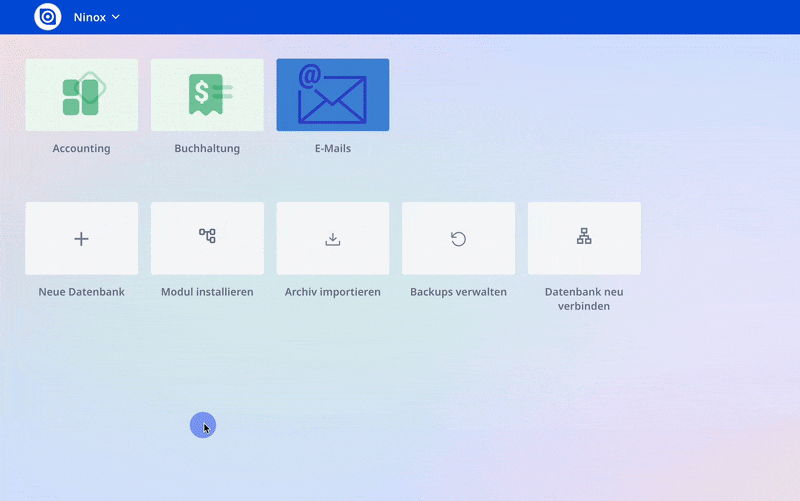
In diesem Video zeigt Frank Böhmer die neuesten Verbesserungen und Sie erfahren, was als Nächstes kommt:
Release 3.16: Neuer Dokument-Viewer an Bord und viele weitere Verbesserungen
Während wir spannende Neuerungen für den Sommer vorbereiten, freuen wir uns, Ihnen heute das Release 3.16 vorzustellen. Diese Version umfasst zahlreiche Verbesserungen, Fehlerbehebungen und einige interessante neue Funktionen, die Ihre Erfahrung noch reibungsloser und effizienter gestalten.
Eine vollständige Übersicht aller Änderungen finden Sie in den Ninox 3.16-Versionshinweisen (auf Englisch).
💥Neu: Smarter Dokument-Viewer
Die neue zentrale Dokumentenanzeige ist ein wahres Multitalent! Der Ninox Dokument-Viewer ersetzt das bisherige Image-Feld und bringt viele neue Vorteile für alle, die mit Dokumenten und Bildern arbeiten. Er unterstützt eine Vielzahl an Dateitypen und ermöglicht das nahtlose Betrachten, Kommentieren und Bearbeiten – sowohl im Web als auch in der mobilen App, sogar offline. Und das Beste dabei: Ihre Originaldokument werden dabei nicht verändert.
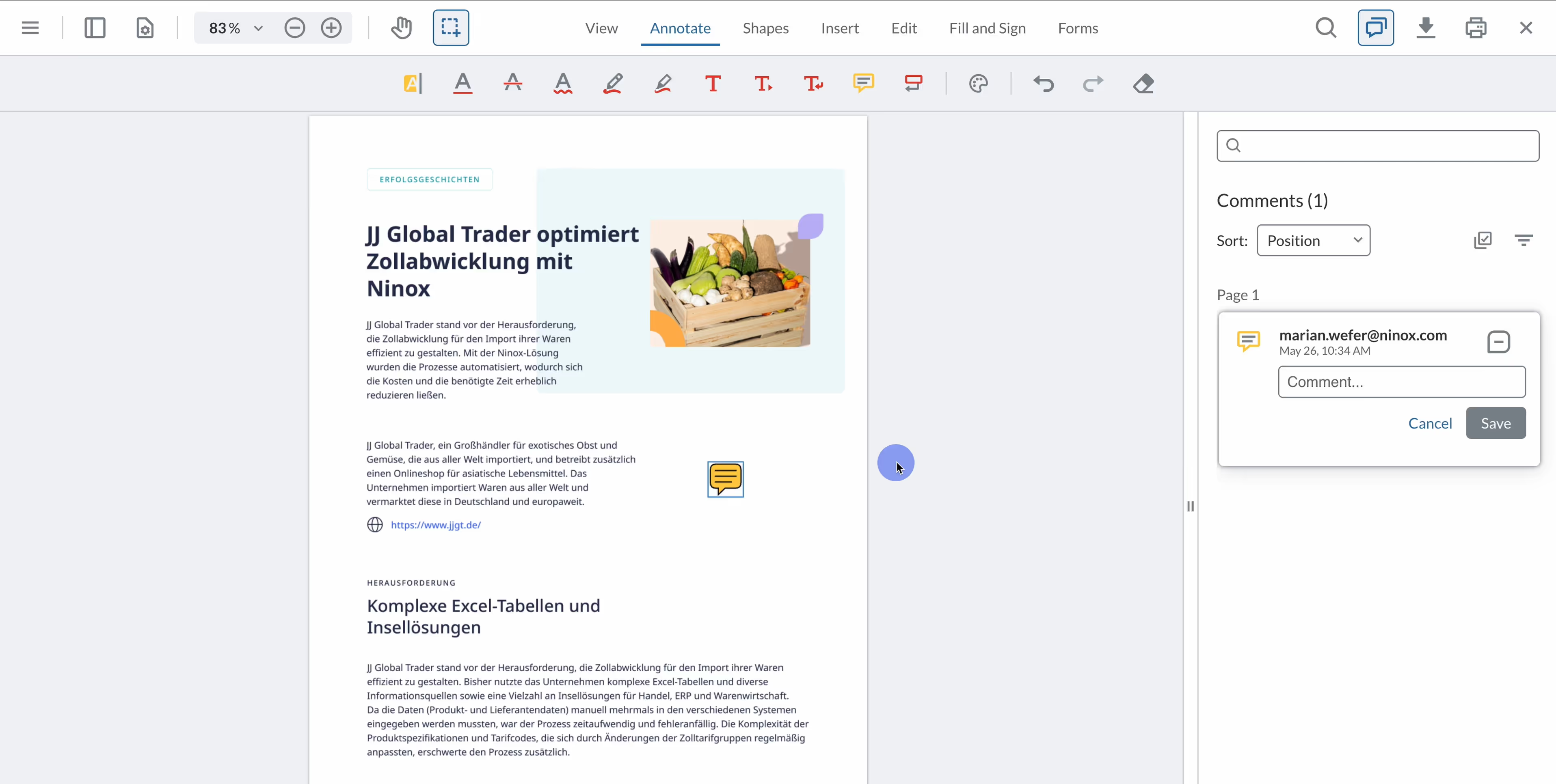
Highlights:
- Vorschau mit Thumbnails: Dokumente auf einen Blick erfassen.
- Markierungen, Annotationen & Kommentare: Für bessere Zusammenarbeit direkt im Dokument.
- "Speichern als"-Funktion: Dokumente teilen, ohne das Original zu verändern
- Drucken und exportieren mit oder ohne Annotationen (als PDF oder PNG).
- Originaldatei bleibt unverändert und kann heruntergeladen werden.
💥Im Video: Ninox 3.16, DATEV-Integration und Neuerungen in Ninox HR
Sehen Sie sich die Aufzeichnung des Release Preview-Webinars an (in englischer Sprache). Darin gibt Ninox-Geschäftsführer Frank Böhmer ein Update zu den anstehenden Preisanpassungen, stellt die wichtigsten neuen Features vor und gibt interessante Updates zu Ninox-HR und der DATEV-Integration.
Ninox 3.15
Wie bereits im Preview-Webinar vorgestellt, wird die Version 3.15 einige neue Features enthalten, die darauf abzielen, die Benutzererfahrung zu optimieren, die Sicherheit zu erhöhen und die Zuverlässigkeit der Ninox-Plattform zu gewährleisten. Zu den Highlights gehören:
Steuerelemente für Datensätze ausblenden
Ninox-Entwickler können nun die Benutzeroberfläche anpassen, indem sie bestimmte Steuerelemente wie Drucken, Erstellen und Löschen ausblenden.
Dies ermöglicht die Erstellung einer maßgeschneiderten und kontrollierten Benutzeroberfläche, die sicherstellt, dass Endbenutzer nur mit relevanten Aktionen interagieren, was die Benutzerfreundlichkeit verbessert und das Risiko unbeabsichtigter Änderungen verringert.
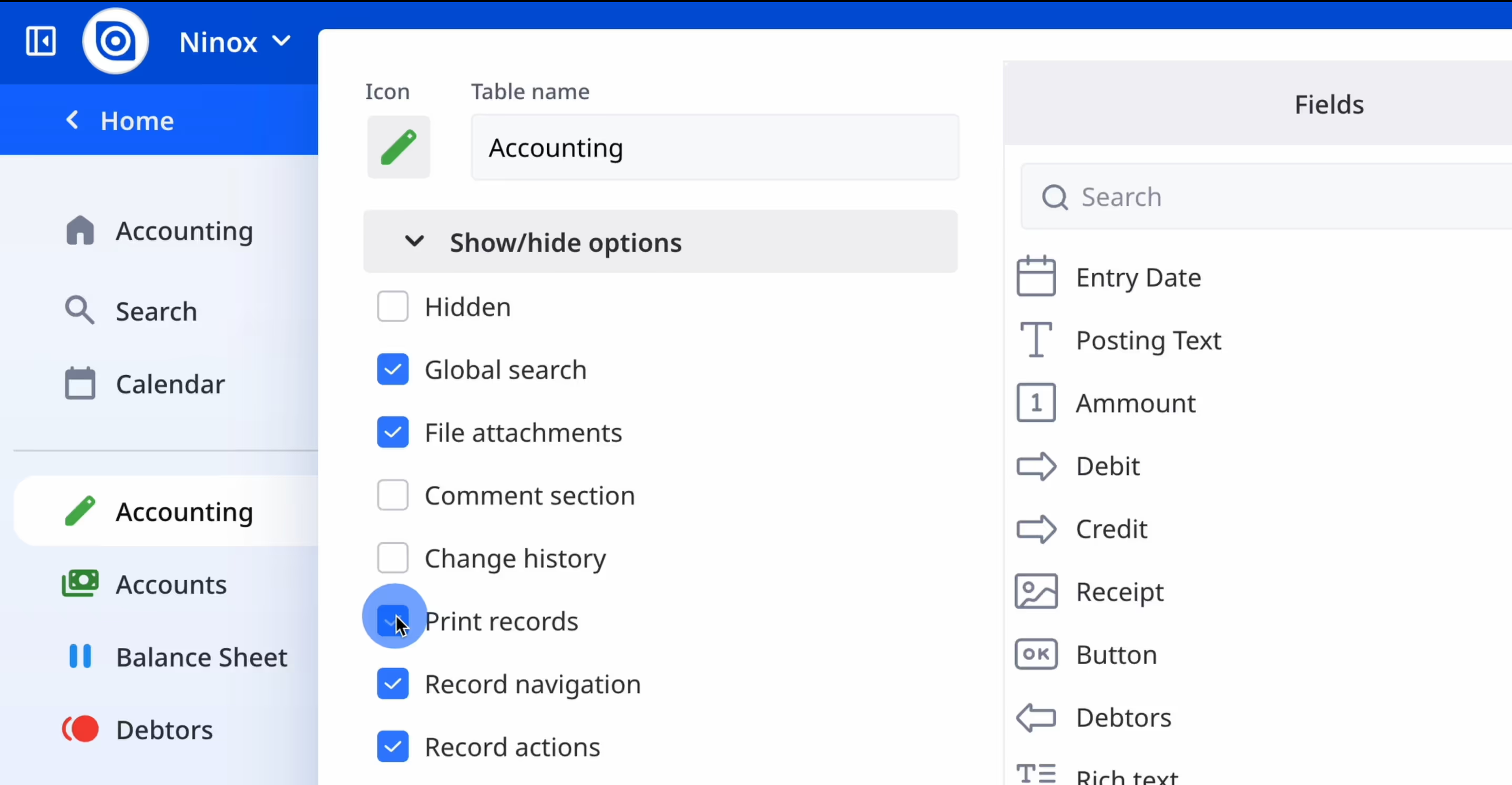
Passwortgeschütze Module
Die sichere Verbindung zwischen kennwortgeschützten Modulen ermöglicht die gemeinsame Nutzung von Daten ohne Beeinträchtigung der Datenintegrität oder der Benutzerzugangskontrolle.
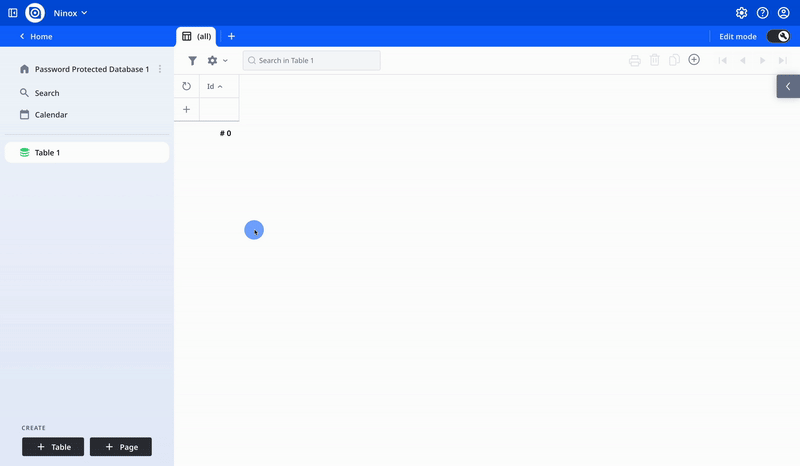
Benutzerdefinierte Farben für Drucklayouts
Eine Reihe von Erweiterungen verbessert die Funktionalität, Leistung und Benutzerfreundlichkeit auf der Grundlage von Nutzer-Feedback, dazu gehört u. a. die Möglichkeit, benutzerdefinierte Farben für Drucklayous zu nutzen
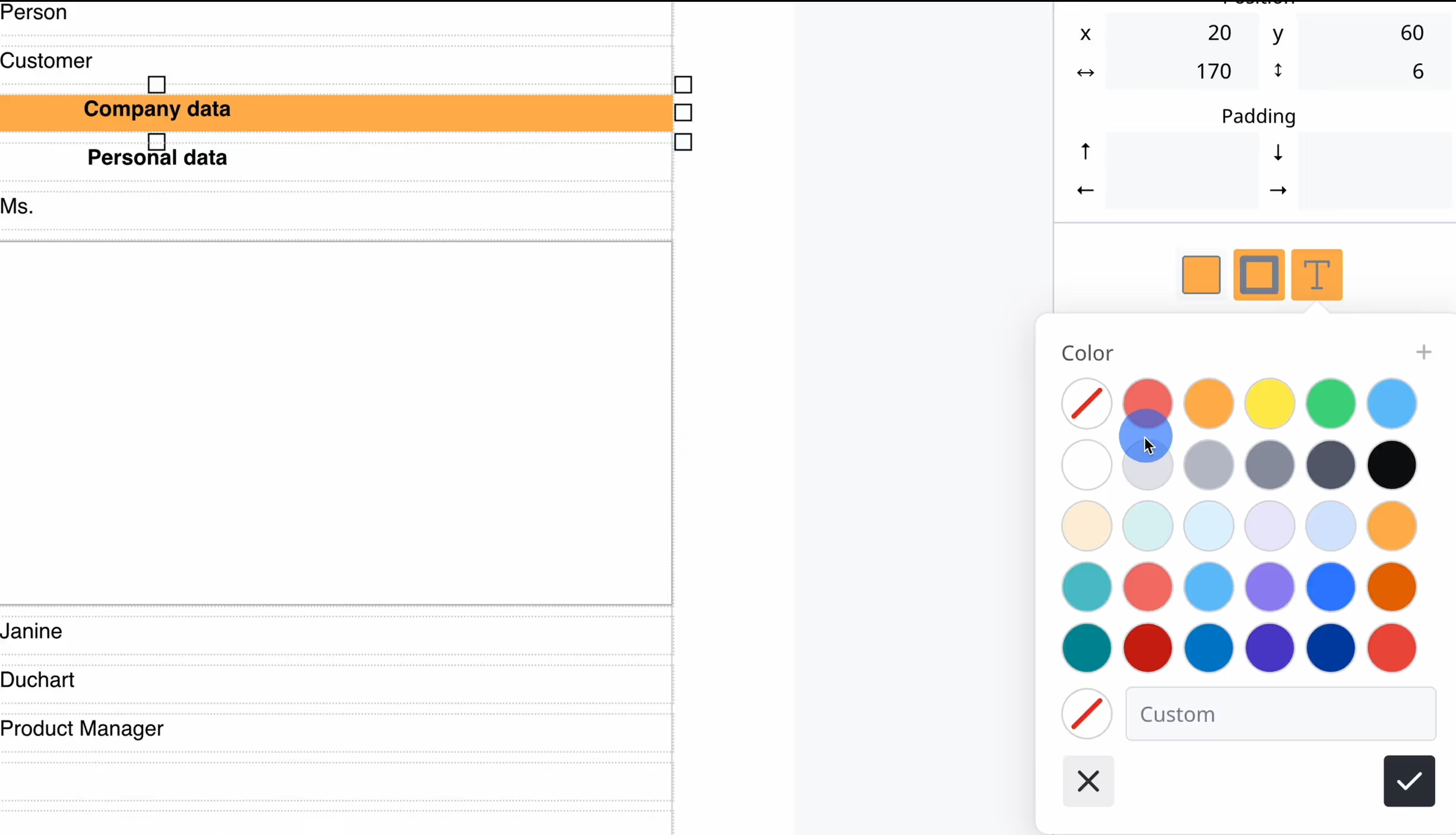
Inline-Bearbeitung für Ja/Nein-Felder in eingebetteten Ansichten
Vorwärts und rückwärts klicken, um ein Ja/Nein-Feld zu bearbeiten? Nicht mehr. Ab Version 3.15 bearbeiten Sie die Felder einfach und schnell in eingebetteten Ansichten:
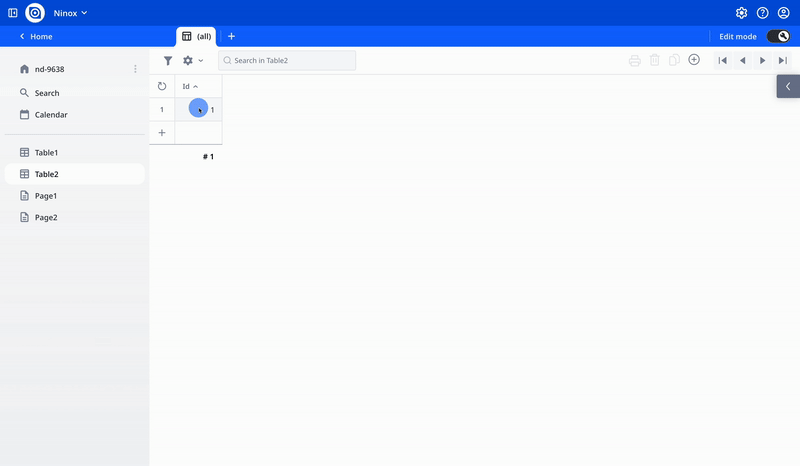
💥 Erscheinungsdatum: Geplant für den 18. Februar 2025
📌 Eine vollständige Übersicht der Neuerungen finden Sie in den Ninox 3.15-Versionshinweisen (auf Englisch).
⏯️ Sehen Sie sich hier eine Aufzeichnung des Preview-Webinars mit Ninox-CEO Frank Böhmer an, der die Highlights der neuen Version vorstellt:
Neue Funktionen in Ninox Release 3.14
Wir freuen uns, dass Ninox 3.14 ab 19. November mit neuen Features und Verbesserungen verfügbar sein wird.
Optimierte Tabelleneinstellungen mit neuer Suchoption
Kein mühsames Scrollen mehr um Tabellenfelder zu finden! Mit der neuen Suchoption im Bearbeitungsmodus können Sie gezielt nach bestimmten Datenfeldern suchen, indem Sie ein paar Buchstaben eingeben. Dieses Update spart Zeit, besonders bei großen Tabellen, und ermöglicht Ihnen, Arbeitsabläufe effizienter zu gestalten und schneller auf die benötigten Felder zuzugreifen.
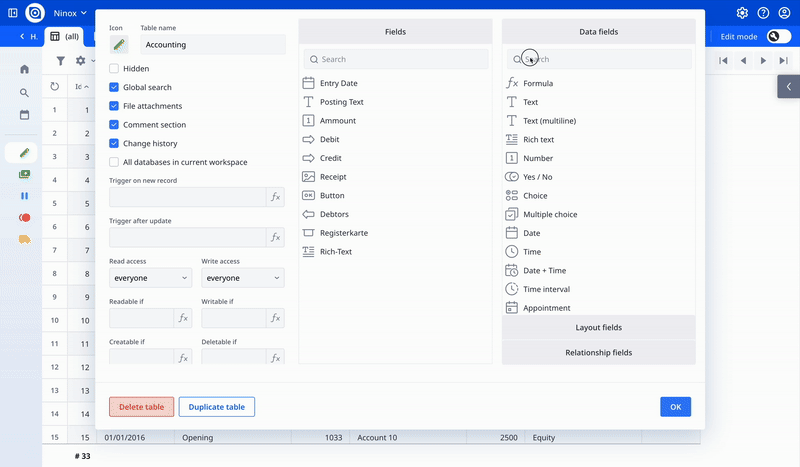
Verbesserte PDF-Exportoptionen
Mit Ninox 3.14 können Sie jetzt das spezifische PDF-Format für Ihre exportierten Dokumente auswählen. Dieses Update unterstützt dynamische Drucklayouts und PDF-Standards wie PDF/A-3, dank der Integration mit Carbone, was die Erstellung kompatibler Dateien für Anwendungen wie E-Invoicing erleichtert.
Für Aufgaben, die bestimmte Formate erfordern, wie z. B. PDF/A für E-Rechnungen, wählen Sie Ihr bevorzugtes Format mit einem einzigen Klick aus. Ihr Dokument ist sofort bereit für die Archivierung, den Versand oder die weitere Verarbeitung. Diese Flexibilität spart Zeit und eröffnet neue Möglichkeiten für die Arbeit mit speziellen PDF-Formaten.
📌 Bitte beachten Sie, dass dieses Feature ausschließlich für Public und Private Cloud und nicht für On-Premises verfügbar ist.
Neue Tools zur Datenintegration: parseCSV-Funktion
Die neuen Skriptfunktionen von Ninox vereinfachen den Import von Daten aus CSV-Dateien direkt in Ihre Ninox-Tabellen. Sie können auch Daten aus JSON-Skripten in allen Modulen abrufen und anzeigen, was die Datenverwaltung verbessert und den Import und die Anpassung großer Datensätze erleichtert.
Darüber hinaus können Sie mit neu verfügbaren JSON-Werten in dynamischen Feldern benutzerdefinierte Datenfelder erstellen, die auf Ihre Bedürfnisse zugeschnitten sind.
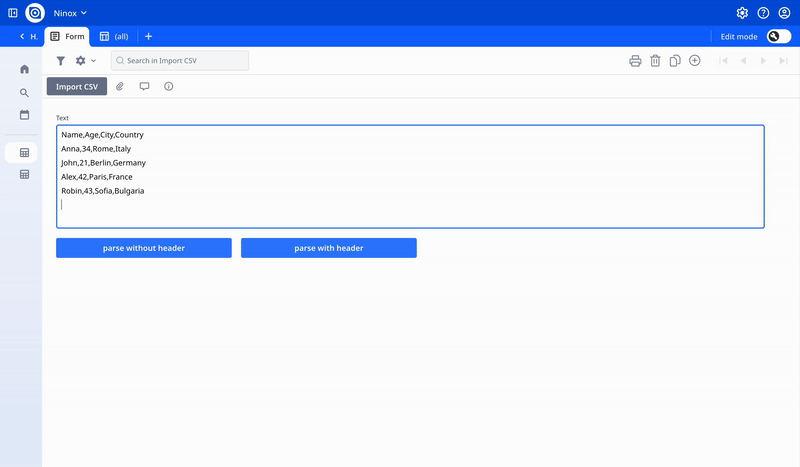
Verbesserte Textbearbeitung in Rich-Text-Feldern
Dank wertvoller Rückmeldungen haben wir 3 neue Features hinzugefügt, um die Textbearbeitung in den Rich-Text-Feldern von Ninox zu verbessern:
- Auswahl der Schriftgröße mit voreingestellten und benutzerdefinierten Optionen gibt Ihnen mehr Kontrolle über das Aussehen des Textes.
- Live-Vorschau für Überschriften (H1 bis H6 und Absätze) zeigt Ihnen, wie Überschriften und Absätze aussehen werden, und sorgt für visuelle Konsistenz.
- Mit dem Button Formatierung löschen entfernen Sie unerwünschte Formatierungen mit einem einzigen Klick und vereinfachen so die Textbearbeitung.
💥 Erscheinungsdatum: Geplant für den 19. November.
📌 Eine vollständige Übersicht der Neuerungen finden Sie in den Ninox 3.14-Versionshinweisen (auf Englisch).
⏯️ Sehen Sie sich hier eine Aufzeichnung des Preview-Webinars mit Ninox-CEO Frank Böhmer an, der die Highlights der neuen Version vorstellt:
Ninox 3.13: Ein neues Navigationskonzept!
Mit Ninox 3.13 wurde die Ninox Platform noch anpassungsfähiger, moderner und benutzerfreundlicher. Das Release erschien in August 2024 mit einem völlig neuen Navigationskonzept: Die Benutzeroberfläche wurde komplett überarbeitet, um Ihnen ein noch benutzerfreundlicheres und attraktiveres Benutzererlebnis zu bieten. Viele der Neuerungen helfen Ihnen dabei, Ninox an Ihr gewünschtes Design und Ihre Markenrichtlinien anzupassen. Dazu gehören unter anderem:
- Neuer Editor für Rich-Text-Felder
- Erweiterte Stilauswahl
- Import/Export von bevorzugten Symbolen und Farben
und vieles mehr!.
Entdecken Sie das neue Ninox: Erfahren Sie mehr über die Neuerungen im Blogbeitrag "Entdecken Sie die neue Ninox-Navigation". Sie können hier die Aufzeichnung des Preview-Webinars ansehen, in dem Ninox CEO Frank Böhmer die neuen Funktionen von Ninox 3.13 vorstellt:
Ninox 3.12: Neue Möglichkeiten zur individuellen Gestaltung des Arbeitsbereichs
Das Release Ninox 3.12 enthält eine Reihe von Verbesserungen, die Ihnen mehr Optionen für die Anpassung Ihres Arbeitsbereichs bieten:
- Erweiterte Farbauswahl: Tauchen Sie ein in eine lebendigere Welt mit unserer erweiterten Farbpalette - ideal für alle, die Vielseitigkeit und Individualität suchen.
- Optimierte Symbolauswahl: Wählen Sie aus 3000 Symbolen, die auf unterschiedliche Geschäftsanforderungen zugeschnitten sind.
- Ausblenden von Seiten: Verschaffen Sie sich mehr Kontrolle über Ihren Arbeitsbereich, indem Sie auswählen, welche Seiten angezeigt werden sollen.
- Gestylte Excel-Tabellen: Übertragen Sie komplexe Daten direkt aus Ihrer Ninox-Datenbank in benutzerdefinierte Excel-Dateien.
Sehen Sie sich die Aufzeichnung des Webinars an und lesen Sie mehr über diese neuen Funktionen im Blog-Beitrag "Neue Möglichkeiten zur individuellen Gestaltung Ihres Arbeitsbereichs".
Ninox 3.11: Mehr Kontrolle, Effizienz und Flexibilität
Ab Release 3.11 bietet Ninox neue interessante Funktionen und Verbesserungen, die die Nutzererfahrung verbessern und das Compliance-orientierte Datenmanagement vereinfachen:
- Neue Features für erweitertes Datenmanagement - creatable if und deletable if: Mit den neuen Funktionen "creatable if" und "deletable if" können Sie Bedingungen definieren, unter denen Datensätze erstellt oder gelöscht werden können. Dies ermöglicht eine präzisere Kontrolle und verringert das Risiko versehentlicher Löschungen. Passen Sie die Bedingungen für die Erstellung und Löschung von Datensätzen an, um Ihre Arbeitsabläufe an die spezifischen Anforderungen Ihres Unternehmens anzupassen. Reduzieren Sie Sicherheitsbedenken, indem Sie kontrollieren, wer Daten erstellen und löschen darf. So erhalten Sie eine bessere Kontrolle über den Datenfluss, den Zugriff und die Prozesse innerhalb Ihres Unternehmens. Auf einer anderen Seite in unserem Blog erfahren Sie mehr über die Funktion "creatable if" und "deletable if": Lesen Sie über die Erweiterte Datenverwaltung in ninox.
- Hochladen mehrerer Dateien (Anhänge): Wir wissen, wie wichtig das effiziente Hochladen von Dateien in Ihre Datenbank ist. Mit Ninox 3.11 können Sie jetzt problemlos mehrere Dateien gleichzeitig hochladen. Diese Funktion ist besonders wertvoll für Mitarbeiter, die unterwegs sind und mit mobilen Geräten arbeiten, sei es bei Besuchen vor Ort oder bei der Offline-Arbeit ohne Internetverbindung.
- Neue Farben für bessere Sichtbarkeit: Die Farbdarstellung in den Ninox-Einstellungen wurde angepasst, um eine bessere Sichtbarkeit für Benutzer mit einer Sehschwäche zu erreichen. Um die Lesbarkeit zu verbessern, wurden einige Änderungen am Layout vorgenommen. Außerdem haben wir die Farben in den Diagramm-Widgets aktualisiert.
- Automatisierte Datenbank-Wiederverbindung: Mit der in Ninox 3.10 eingeführten Modularität erhielten die Benutzer die Möglichkeit, Beziehungen zwischen Datenbanken zu erstellen und Tabellen aus verschiedenen Datenbanken innerhalb eines Arbeitsbereichs zu verknüpfen. Dadurch entfiel die Notwendigkeit der manuellen Datenreplikation über mehrere Datenbanken hinweg, wenn Informationen mit verschiedenen Teilen des Unternehmens ausgetauscht werden. Allerdings mussten die Benutzer ihre Datenbanken manuell neu verbinden, wenn sie den Arbeitsbereich wechselten. Mit Ninox 3.11 können Sie Verbindungen zwischen Modulen in verschiedenen Arbeitsbereichen herstellen, und bestehende Beziehungen zwischen Datenbanken werden beim Wechsel des Arbeitsbereichs automatisch wiederhergestellt. Damit steht Ihnen eine zuverlässige, automatisierte Lösung zur Verfügung, die manuelle Eingriffe überflüssig macht und zu erheblichen Zeit- und Arbeitseinsparungen führt. Die Verwendung von Daten über Datenbanken und Arbeitsbereiche hinweg wird dadurch einfacher.
Mit Ninox 3.11 erhalten Sie erweiterte Datenverwaltungsfunktionen, die Ihnen mehr Kontrolle und Effizienz bieten. Sie können Sicherheitsrisiken minimieren, die Flexibilität Ihrer Datenverwaltung erhöhen und eine präzise Kontrolle über die Erstellung und Löschung von Datensätzen gewährleisten. Diese Innovationen sind ein bedeutender Schritt in Richtung einer noch besseren Benutzererfahrung und eines effizienteren Workflows
📌 Alle weiteren Informationen finden Sie in den Release Notes zu Ninox 3.11 (auf Englisch verfügbar), und Sie können hier die Aufzeichnung des Preview-Webinars ansehen, in dem Ninox CEO Frank Böhmer die neuen Funktionen von Ninox 3.11 vorstellt:
Ninox 3.10: Seiten, Modularität und mehr
Das sind die Top-Features von Ninox 3.10:
- Seiten: Die Seiten ermöglichen die Erstellung von umfassenden Anwendungsoberflächen und Dashboards. Ohne die Standard-Navigations-Elemente haben Ninox-Entwickler eine größere Kontrolle über das Benutzererlebnis.
- Modularität: Damit können Sie Beziehungen zwischen zwei verschiedenen Datenbanken herstellen und Tabellen aus unterschiedlichen Datenbanken in einem einzigen Arbeitsbereich verknüpfen
- Mailhook: Nutzen Sie den Mailhook um E-Mails direkt in Ihrem speziellen Ninox-Postfach zu empfangen. Es ist jetzt einfacher, diese E-Mails in Ninox zu verwalten und sie mit Kontakten und Workflows zu verknüpfen.
📌Um diese Funktionen optimal nutzen zu können, sollten Sie ein Upgrade auf den Enterprise-Plan von Ninox in Erwägung ziehen.
📌 Einen umfassenden Überblick über das Update mit detaillierten Erläuterungen zu den neuen Funktionen finden Sie in den Versionshinweisen zu 3.10. Erfahren Sie mehr über die neuen Funktionen in dieser Videoaufzeichnung.
Das war Release 3.9
Das sind die Neuerungen die mit den letzten Version, Ninox 3.9, dazu kamen:
- Prozess-Monitor: Der neue Prozess-Monitor unterstützt Entwickler dabei, wertvolle Einblicke in ihre Aktivitäten zu gewinnen. Diese Funktion steht exklusiv in der Private Cloud zur Verfügung.
- Ninox-Einstellungen: Die Verwaltung Ihres Kontos wird durch das Admin Portal einfacher und effizienter. Ziel des Admin Portals ist es, alle übergreifenden administrativen Funktionen wie Benutzerverwaltung und Server-Konfiguration an einer zentralen Stelle zu bündeln.
Schauen Sie sich in diesem Video an, wie Frank Böhmer, CEO von Ninox, die neuesten Verbesserungen und Funktionen von Release 3.9 vorstellt:




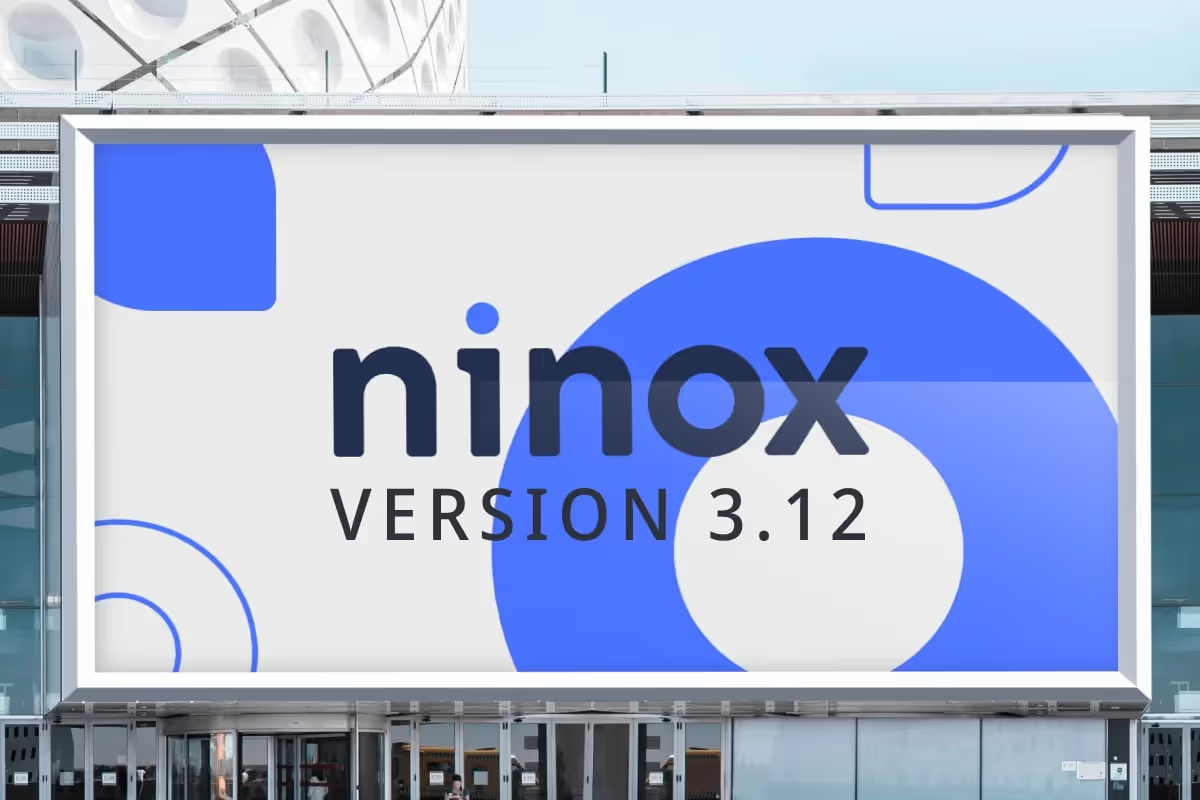
.png)









